
【ごまかんぱちの挑戦】エクセルでAutoCADの自動作図(その15)
こんにちは。ごまかんぱちです。🐟
AutoCADの自動作図を目指して奮闘しています。
15-1. 開口部の補強鉄筋
コンクリートに穴を開けること ありますよね。
例えば 排水のため、例えば 電線を通すため、などなど。
穴を開けると そこが弱くなるので、補強のために鉄筋を入れる必要があります。
今回は そんな補強筋のお話。
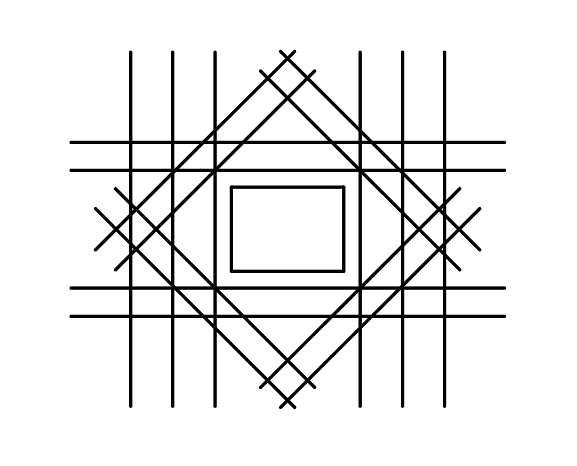
こんな形で 補強筋を配置します。(真ん中の長方形が 開口部を表しています。)
鉄筋の長さはどれくらいか、鉄筋は何本必要か は詳しい方にお尋ねください。
エクセルはこんな感じ。
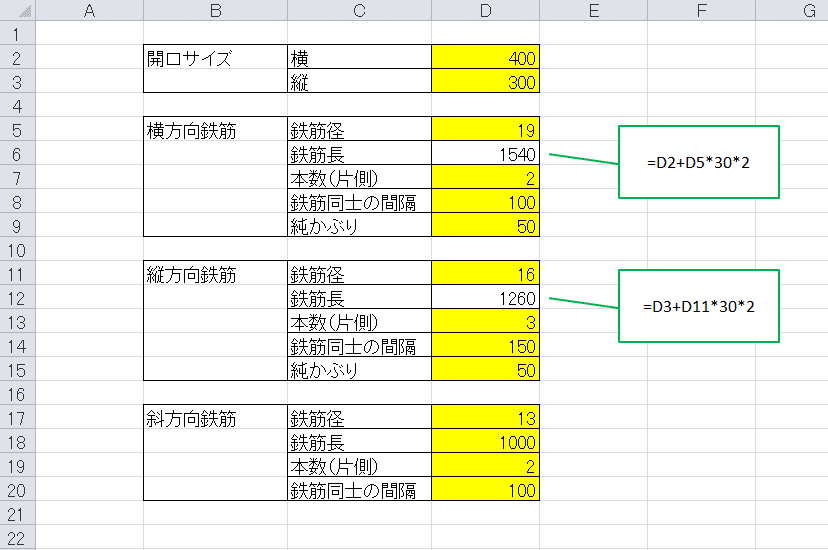
「純かぶり」とは 確保すべきコンクリートの厚みで、この場合は 開口部から鉄筋の外側(この表現が難しいですが、鉄筋の中心ではなく表面 ということです)の距離を表します。
まずは、CADを操作します。
鉄筋用に 新しい画層を作りましょう。
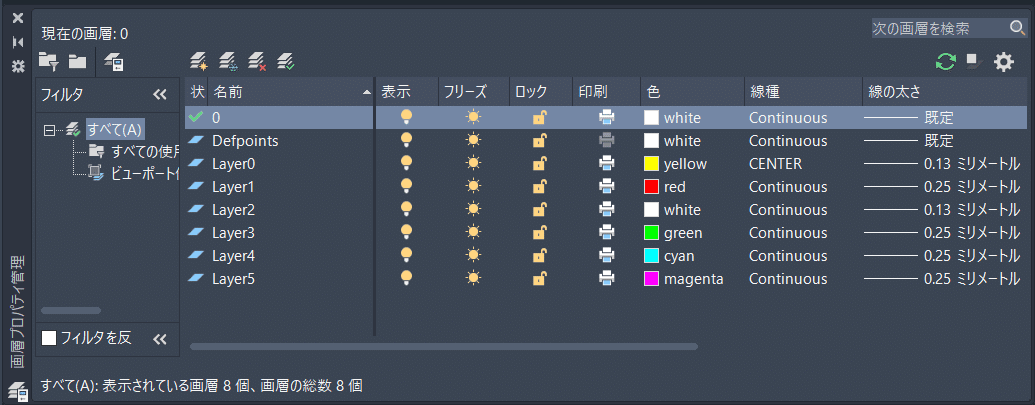
Layer3、Layer4、Layer5 を作りました。😊
それでは 開口部を描きます。
単純に 長方形なのでサクっと行きましょう。
'◆開口部
Print #1, "clayer Layer1" '画層の指定
Print #1, "rectang " & -Range("D2") / 2 & "," & -Range("D3") / 2 & " " & Range("D2") / 2 & "," & Range("D3") / 2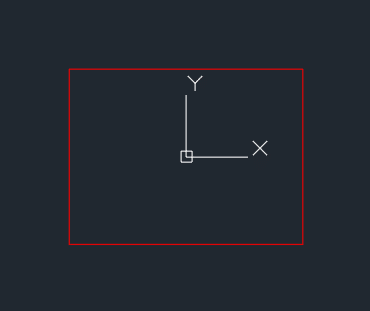
続いて 今 開けた穴の周りに 鉄筋を配置します。
その前に、これからよく出てくる値を X1、Y1と置いておきます。
とにかく頻繁に出てきますので、これをしておくことで コードが多少なりとも短くなって スッキリします。
X1 = Range("D2") / 2 + Range("D15") + Range("D11") / 2
Y1 = Range("D3") / 2 + Range("D9") + Range("D5") / 2早速 この X1 Y1 を使います。
まずは 横方向鉄筋。
'◆鉄筋
'横方向鉄筋
Print #1, "clayer Layer3" '画層の指定
For i = 0 To Range("D7") - 1
Print #1, "line " & -Range("D6") / 2 & "," & Y1 + i * Range("D8") & " " & Range("D6") / 2 & "," & Y1 + i * Range("D8") & " "
Print #1, "line " & -Range("D6") / 2 & "," & -(Y1 + i * Range("D8")) & " " & Range("D6") / 2 & "," & -(Y1 + i * Range("D8")) & " "
Next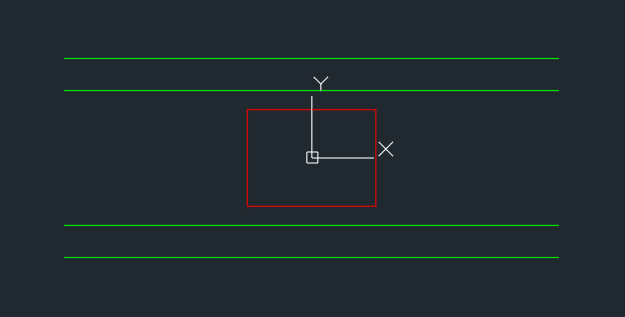
続いて 縦方向鉄筋。
'縦方向鉄筋
Print #1, "clayer Layer4" '画層の指定
For i = 0 To Range("D13") - 1
Print #1, "line " & X1 + i * Range("D14") & "," & -Range("D12") / 2 & " " & X1 + i * Range("D14") & "," & Range("D12") / 2 & " "
Print #1, "line " & -(X1 + i * Range("D14")) & "," & -Range("D12") / 2 & " " & -(X1 + i * Range("D14")) & "," & Range("D12") / 2 & " "
Next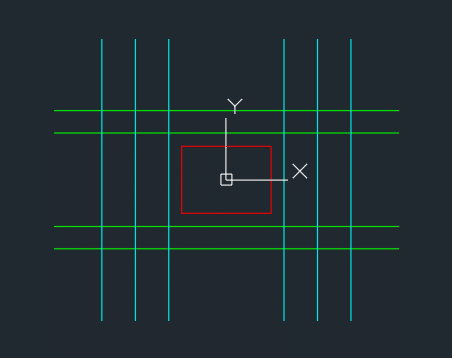
更に 斜方向鉄筋。
'斜方向鉄筋
Print #1, "clayer Layer5" '画層の指定
For i = 0 To Range("D19") - 1
Print #1, "line " & X1 + (Range("D18") / 2 + i * Range("D20")) / Sqr(2) & "," & Y1 + (-Range("D18") / 2 + i * Range("D20")) / Sqr(2) & " " & X1 + (-Range("D18") / 2 + i * Range("D20")) / Sqr(2) & "," & Y1 + (Range("D18") / 2 + i * Range("D20")) / Sqr(2) & " "
Print #1, "line " & -X1 + (-Range("D18") / 2 - i * Range("D20")) / Sqr(2) & "," & Y1 + (-Range("D18") / 2 + i * Range("D20")) / Sqr(2) & " " & -X1 + (Range("D18") / 2 - i * Range("D20")) / Sqr(2) & "," & Y1 + (Range("D18") / 2 + i * Range("D20")) / Sqr(2) & " "
Print #1, "line " & -X1 + (-Range("D18") / 2 - i * Range("D20")) / Sqr(2) & "," & -Y1 + (Range("D18") / 2 - i * Range("D20")) / Sqr(2) & " " & -X1 + (Range("D18") / 2 - i * Range("D20")) / Sqr(2) & "," & -Y1 + (-Range("D18") / 2 - i * Range("D20")) / Sqr(2) & " "
Print #1, "line " & X1 + (-Range("D18") / 2 + i * Range("D20")) / Sqr(2) & "," & -Y1 + (-Range("D18") / 2 - i * Range("D20")) / Sqr(2) & " " & X1 + (Range("D18") / 2 + i * Range("D20")) / Sqr(2) & "," & -Y1 + (Range("D18") / 2 - i * Range("D20")) / Sqr(2) & " "
Next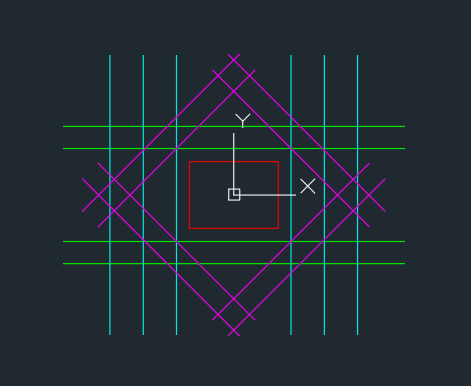
これで 補強は完璧です。😊
あと少し追加して より図面っぽくしていきたいのですが、ここからが予想以上に大変なのです。
・寸法線
・引き出し線
・文字(鉄筋記号)
追加するのは この3つです。
ぜひ 続きも読んでください。
15-2. アドバンス
さあ、飾り付け(?)を増やしていきましょう。
・寸法線
まずは 寸法線。
ここから先は
¥ 300
「役に立った!」「助かった!」と感じたらサポートいただけると嬉しいです。😊
